windows7插音响没声音
更新时间:2024-04-12 17:43:19作者:yang
在使用Windows 7电脑时,有时候会遇到插上音响却没有声音的情况,这种问题可能是由于驱动程序损坏、音量设置错误或者硬件故障所导致。要解决这个问题,我们可以尝试重新安装音频驱动程序、检查音量设置、或者检查音响是否正常连接。通过一系列简单的操作,我们很可能就能让音响恢复正常工作。如果以上方法都无效,可能需要考虑更换音响设备或者寻求专业维修帮助。
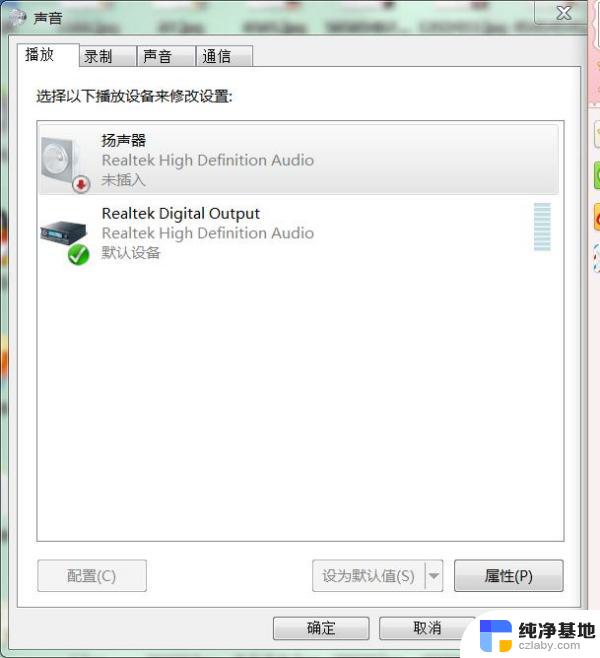
电脑音箱没声音解决方法:
首先我们不插上耳机,在电脑硬件设备正常工作的情况下。看看系统会给出什么样的提示。
1、打开开始菜单--控制面板,在系统和安全中查找并解决问题。
2、打开硬件和声音,在声音选项下,选择播放音频;在播放音频对话框中,点击下一步。
3、在故障对话框中,选择 Headphones,并点击下一步,这时电脑应该会提示:外设没有插上,并给出修复建议:插上扬声器或耳机。
4、这时我们可以插上耳机,并点击下一步。系统会自动更改修复,并给出如下对话框:
5、如果上一步中我们没有插上耳机,而直接点击下一步,提示信息则会如下:
如此,我们只需选择待排查的选择项,系统就会自动帮助检查,并且给出相应的修复建议。
以上是解决Windows 7插上音响但无声音的全部内容,如果你遇到了相同的情况,请参照我的方法进行处理,希望对大家有所帮助。
- 上一篇: window7系统忘记了密码怎么办
- 下一篇: win7系统0xc0000098简单解决方法
windows7插音响没声音相关教程
-
 windows7旗舰版智能电脑话筒没声音
windows7旗舰版智能电脑话筒没声音2024-01-15
-
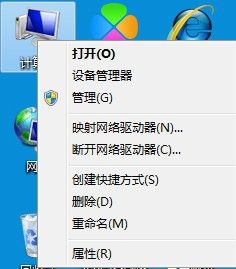 win7电脑前面的插孔没声音怎么设置
win7电脑前面的插孔没声音怎么设置2024-04-03
-
 w7蓝牙怎么连接蓝牙音响
w7蓝牙怎么连接蓝牙音响2024-05-10
-
 windows7蓝牙怎么连接蓝牙音箱
windows7蓝牙怎么连接蓝牙音箱2023-11-15
win7系统教程推荐